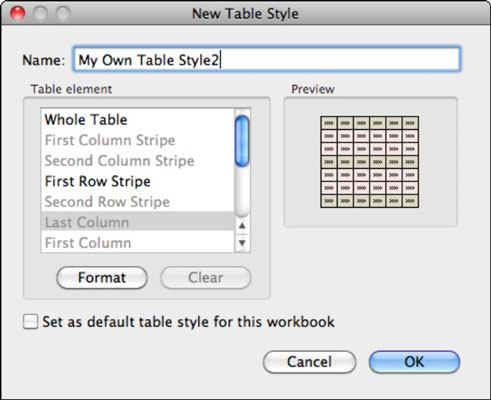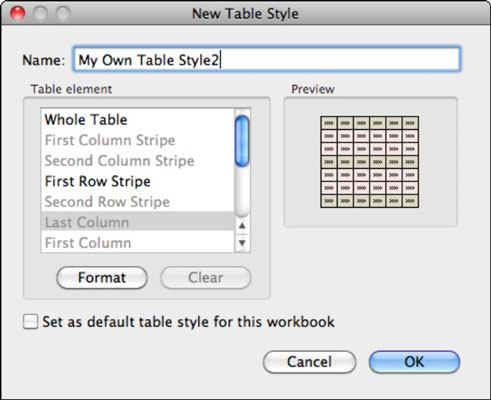Стилови табеле су нови за Ворд и Екцел у Оффице 2011 за Мац. Галерија и подмени Риббон'с Табле Стилес олакшавају примену сјајних формата на ваше табеле, тако да смо сигурни да ће вам се свидети.
Примена стила табеле у Оффице 2011 за Мац
Све што треба да урадите да примените стил табеле је да кликнете на табелу, а затим кликнете на стил табеле у галерији или њеном подменију. Опција Цлеар Табле Стиле враћа оригинални формат ваше табеле. Боје опција у галерији су под утицајем актуелне теме.

Прављење новог стила табеле у Оффице 2011 за Мац
У програму Ворд 2011 можете користити детаљан дијалог Стилови. ПоверПоинт вам не дозвољава да правите нове стилове табеле. Опција да направите нови стил табеле доступна је на дну подменија Стилови табеле у програму Екцел. Избор ове опције приказује дијалог Нови стил табеле. Када користите дијалог Екцел Нев Табле Стиле, ево шта треба да знате:
-
Име: Унесите име за свој нови стил табеле.
-
Елемент табеле: Изаберите који елемент табеле желите да форматирате или обришете.
-
Формат: Отвара секундарни дијалог са опцијама за форматирање фонта, оквира и испуне за изабрани елемент табеле.
-
Обриши: Брише форматирање за изабрани елемент табеле.
-
Постави као подразумевани стил табеле за ову радну свеску : Ако изаберете ову опцију, тренутни стил табеле ће бити примењен на све нове табеле које направите у активној радној свесци.
Ако примените тему након примене стила табеле, боје теме и фонтови замењују ваш стил табеле. Можете применити директно форматирање на табелу чак и након што сте применили стил или тему.